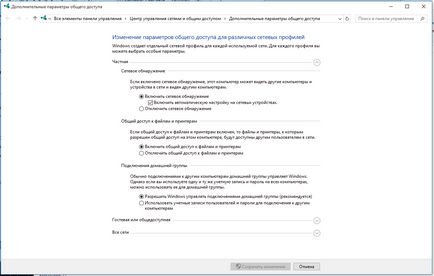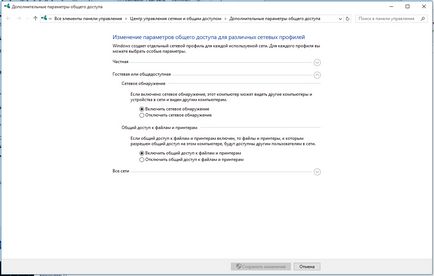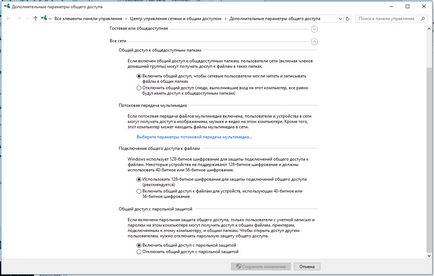Hogyan kell helyesen konfigurálni a megosztott lemez (mappa) a windows 10
Annak érdekében, hogy adatokat cseréljenek között több számítógép, amelyek egy része az azonos helyi hálózaton. be kell állítania a megosztott meghajtók (mappák) minden számítógépen.
Megosztása.
A megosztott lemez (mappa) a Windows 10. Kövesse az alábbi lépéseket: kattintson jobb gombbal a meghajtó ikont (mappa) a legördülő menüből válassza ki a „Tulajdonságok”; majd kattintson a lap „Access” és kattintson a „Speciális beállítások ...”; A megnyíló ablakban jelölje szemben a felirat: „A mappa megosztása” a „Share Name”, adja meg a hálózat nevét (szükséges a könnyebb azonosíthatóság érdekében az erőforrás az otthoni hálózat), majd kattintson a képre „Apply”.
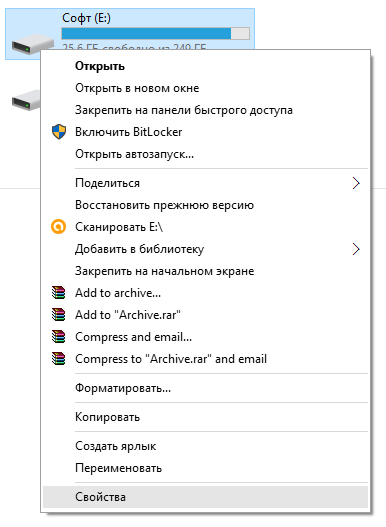
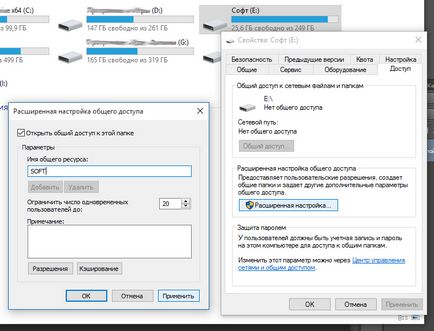
Engedélyek.
A következő szakaszban a beállításokat, meg kell állapítanunk, aki hozzáfér a meghajtó (mappa), és milyen jogok illetik meg. Ehhez kattintson az „Engedélyek”, majd a listán a „Csoport vagy felhasználó neve,” az „All” és jelölje ki a „Teljes hozzáférés”, majd az „Apply” és az „OK”.
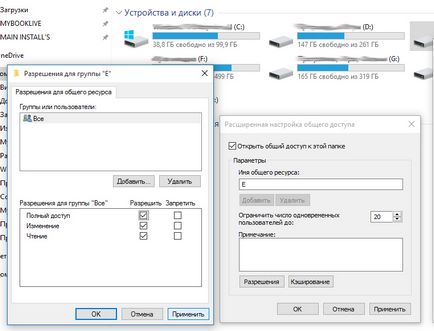
Hozzáadása egy csoport.
Ha a csoport a „Mindenki” nem áll rendelkezésre, meg kell venni a listára. Kattintsunk az „Add” és az „Add meg a kijelölendő objektumok nevét” ablakban, a területen próbál vezetni „All” (pontosan meghatározott idézőjelben!), Majd az „OK”. Ezután mi jár a már ismertetett algoritmus.
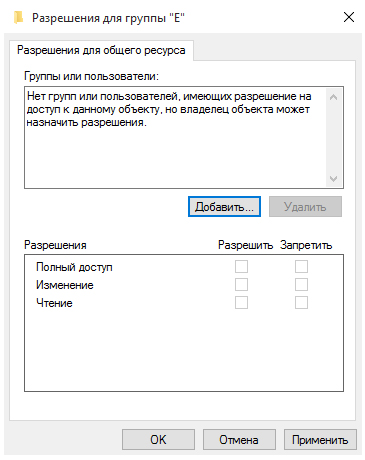
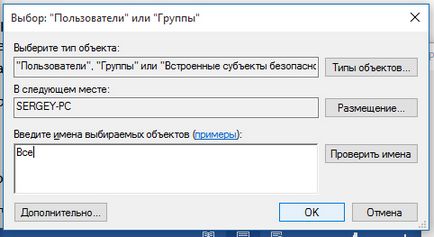
Korlátozása a felhasználók jogait.
Ha azt szeretnénk, hogy korlátozza a felhasználókat, ha dolgozik egy hálózati erőforrás, például megtiltja bármely fájlok és mappák - meg kell használni a „Biztonság” fülre. Válassza ki a csoportot „Mindenki” és kattintson a „Speciális”. Az új ablakban, és válassza ki az „Összes” és kattintson a „Szerkesztés”, majd a jobb felső sarokban kattintson a felirat: „Bemutatás további engedélyt.” Tiltsuk le a szükségtelen jogosultságokat eltávolításával kullancsok és hagyja jóvá a műveletet, kattintson a „OK” gombot.
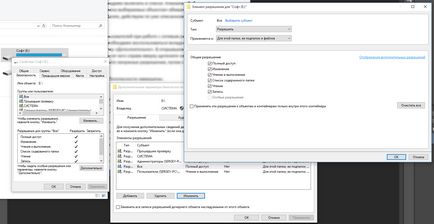
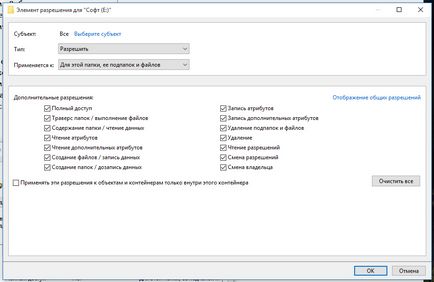
Az ehhez szükséges beállításokat és a hozzáférési biztonsági befejeződött.
Felhasználónevét és jelszavát.
Amikor először kapcsolódik a hálózati erőforrás, a rendszer által kínált, hogy adja meg bejelentkezési név / jelszó, csak adja meg a számítógép nevét (hálózati meghajtót próbál hozzáférés) és a jelszót (ha nem, hagyja üresen), ne felejtsük el, hogy a jelölést a „Remember my adatokat.”
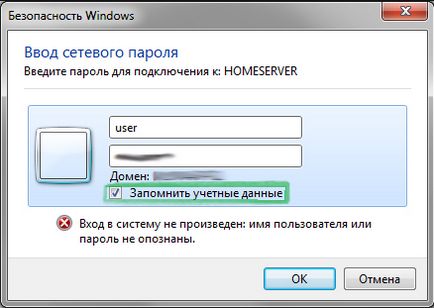
Elhárítása megosztási beállításokat.
Ha a rendszer figyelmeztet a hiánya a hálózati erőforrás és a „esküszik” a beállításokat, akkor ellenőrizni kell a megosztási beállításokat a különböző hálózati profilokat a számítógépet egy hálózati erőforrás, amely próbál belépni.
Séta a lánc: „Start” - „Settings” - „Hálózat és internet” - „az Ethernet» vagy «Wi-Fi» (függ a helyi hálózati kapcsolat protokoll) - »módosítása speciális megosztási beállítások«. Állítsa be a paramétereket, mint az alábbi képen.